
При використанні ПК з Windows 11 , Важливо, щоб ваша операційна система оновлюється. Оновлення виправлень помилок, додати нові функції та Захистіть вас від шкідливих програм шляхом виправлення вразливостей безпеки. Ось як зберігати Windows 11 актуальним.
По-перше, швидкий спосіб оновити
Windows 11 регулярно перевіряє оновлення автоматично у фоновому режимі. Коли значне оновлення стане доступним, ви побачите невелику значку оновлення Windows (яка виглядає як два вигнуті стрілки в круговій формі) у Нижній правий кут панелі завдань . Він з'явиться біля годинника.

Зазвичай ця піктограма з'являється лише якщо оновлення, як вже було завантажено і готовий до встановлення. Натисніть цю піктограму, а оновлення Windows відкриється у налаштуваннях. Звідти, натисніть "Перезапустити зараз", і розпочнеться процес встановлення оновлень.

Після перезапуску Windows 11 застосовуватиме оновлення, а потім запустіть як звичайно. Після того, як ви знову ввійшли, ви добре йти. Якщо ви хочете перевірити наявність додаткових оновлень, відкрийте параметри та перейти до "Windows Update", а потім дотримуйтесь інструкцій нижче.
Пов'язані: Всі способи панелі завдань Windows 11 відрізняється
Як перевірити наявність оновлень Windows 11 у налаштуваннях
Якщо ви хочете перевірити наявність оновлень (або переконайтеся, що ви повністю оновлені), це добре перевірити у налаштуваннях Windows. Для цього спочатку відкрийте параметри, натиснувши Windows + i на клавіатурі. Або ви можете клацнути правою кнопкою миші кнопки «Пуск» та виберіть «Налаштування» зі списку.

У налаштуваннях виберіть "Windows Update" на бічній панелі.

У налаштуваннях Windows Update натисніть кнопку "Перевірити наявність оновлень".
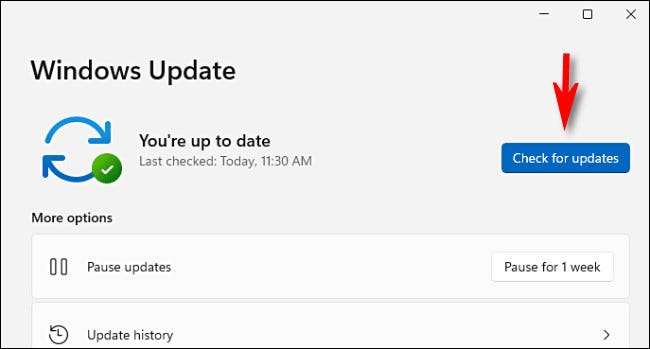
Якщо встановлення вашого Windows 11 повністю оновлено, ви побачите повідомлення, яке говорить "Ви актуальні" на екрані Windows Update у налаштуваннях. Якщо це так, ви можете безпечно закрити налаштування та зберігати за допомогою звичайного комп'ютера.
Якщо є доступні оновлення, оновлення Windows скаже: "Доступні оновлення", а потім перелічіть наявні оновлення нижче. Натисніть "Завантажити зараз", щоб почати завантажувати оновлення до комп'ютера.

Після завантаження оновлення іноді Windows 11 може встановити його без перезавантаження. Якщо це так, натисніть "Встановити зараз", щоб встановити оновлення або оновлення.
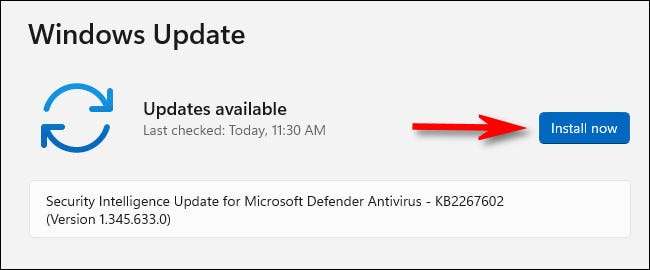
Якщо це значне оновлення, може знадобитися перезавантаження. Якщо так, натисніть "Перезапустити зараз", а Windows 11 закриє всі додатки, а потім перезапустіть та застосуйте оновлення. Коли це зроблено, увійдіть знову, і ви готові використовувати свій ПК як завжди. Удачі!
Пов'язані: Чому ви повинні оновити все ваше програмне забезпечення







